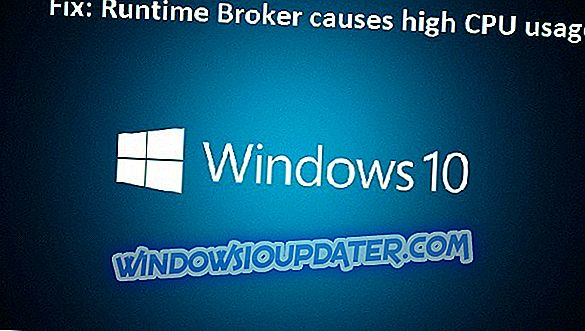Was ist ein Spiel, wenn Sie es nicht spielen können? Noch schlimmer ist es, wenn es sich um ein Gelegenheitsspiel wie Microsoft Solitaire und Sudoku handelt.
Wenn Sie versuchen, ein Spiel wie Microsoft Sudoku zu starten, wird es nicht geladen, stürzt ab oder es wird nicht ausgeführt. Sie können die ersten Problemlösungslösungen ausprobieren, z. B. einen Neustart Ihres Computers oder das Spiel selbst.
Wenn diese schnellen Korrekturen nicht funktionieren, unabhängig davon, ob Sie über Ihre Xbox-Konsole oder einen Windows 10-Computer spielen, versuchen Sie es mit den in diesem Artikel aufgeführten Lösungen.
FIX: Microsoft Sudoku wird nicht ausgeführt / stürzt ab
- Überprüfen Sie den Xbox Live-Dienststatus
- Überprüfen Sie, ob Updates zum Spiel verfügbar sind
- Installieren Sie Geräteupdates
- Deinstallieren Sie das Spiel und installieren Sie es erneut
- Deinstalliere das Spiel im Kompatibilitätsmodus und installiere es erneut
- Stellen Sie sicher, dass Ihre Firewall / Antivirus-Software die App nicht blockiert
- Deinstallieren Sie die Treiber von der Website des Herstellers und installieren Sie sie erneut
Lösung 1: Überprüfen Sie den Xbox Live-Dienststatus
Wenn hier Warnmeldungen angezeigt werden, warten Sie, bis der Dienst ausgeführt wird, und versuchen Sie, Microsoft Sudoku erneut zu laden oder wiederzugeben:
Lösung 2: Überprüfen Sie, ob Updates für das Spiel verfügbar sind
So können Sie herausfinden, ob Sie die neueste Version Ihres Spiels verwenden.
- Öffnen Sie den Microsoft Store
- Melden Sie sich mit dem Konto an, mit dem Sie das Spiel spielen.
- Geben Sie im Suchfeld den Namen des Spiels ein, in diesem Fall Microsoft Sudoku.
- Auf der Seite mit den Spieldetails wird die Schaltfläche Öffnen angezeigt, wenn Sie über die neueste Version verfügen.

- Wenn Update angezeigt wird, wählen Sie es aus, um Ihr Spiel zu aktualisieren. Alternativ können Sie Ihr Kontosymbol im Microsoft Store (links vom Suchfeld) auswählen und dann Downloads und Updates auswählen, um zu prüfen, ob für Ihr Spiel ein Update verfügbar ist.
- Wählen Sie App-Updates .
- Wählen Sie auf dem Bildschirm App-Updates die Option Auf Updates prüfen aus .
Wenn das Problem durch das Aktualisieren des Spiels nicht behoben werden kann, überprüfen Sie, ob Geräteupdates verfügbar sind, und prüfen Sie, ob dies hilfreich ist.
- LESEN SIE AUCH: 7 beste Sudoku-Apps für Windows 10
Lösung 3: Suchen Sie nach Geräteaktualisierungen
Wenn Sie die automatische Aktualisierung verwenden, müssen Sie nicht nach wichtigen und empfohlenen Aktualisierungen suchen. Windows Update sucht nach diesen Updates und installiert sie, wenn sie fertig sind.
Wenn Sie keine automatische Aktualisierung verwenden, sollten Sie mindestens einmal pro Woche selbst nach Updates suchen. Wichtige Updates werden normalerweise einmal im Monat veröffentlicht. Updates können jedoch jederzeit veröffentlicht werden.
Unabhängig von Ihren Einstellungen werden einige Updates nicht automatisch installiert. Dazu gehören optionale Updates und Updates, bei denen Sie neue Nutzungsbedingungen akzeptieren müssen. Wenn diese Updates verfügbar sind, informiert Sie Windows Update, dass sie zur Installation bereit sind.
- Klicken Sie auf Start
- Wählen Sie Einstellungen aus
- Wählen Sie Update & Sicherheit

- Wählen Sie Windows Update aus

- Klicken Sie auf Nach Updates suchen und warten Sie, während Windows nach den neuesten Updates für Ihren Computer sucht.

- Wenn Updates gefunden werden, wählen Sie Updates installieren .
Hinweis: Möglicherweise müssen Sie Ihr Gerät neu starten, um die Installation einiger Updates abzuschließen. Speichern und schließen Sie alle Dateien und Apps, bevor Sie einen Neustart durchführen, damit Sie nichts verlieren.
Wenn diese Lösung nicht funktioniert hat, deinstallieren Sie das Spiel und installieren Sie es erneut, wie in der nächsten Lösung beschrieben. Überprüfen Sie, ob das Problem behoben werden kann.
Lösung 4: Deinstallieren Sie das Spiel und installieren Sie es erneut
Hinweis: Wenn Sie sich normalerweise während des Spiels nicht anmelden, werden durch das Deinstallieren der App alle Ihre Spiele und der Fortschritt gelöscht. Wenn Sie sich jedoch vor der Deinstallation beim Spiel anmelden, werden Ihre Daten in der Cloud gespeichert. Alle gespeicherten Spiele gehen nicht verloren, wenn Sie das Spiel deinstallieren und erneut installieren. Sie können dort weitermachen, wo Sie in jedem Spiel aufgehört haben, das Sie gerade spielen.
- Wischen Sie auf dem Startbildschirm vom rechten Rand nach innen (oder zeigen Sie bei Verwendung einer Maus auf die rechte untere Ecke des Bildschirms, und bewegen Sie den Mauszeiger nach oben), wählen Sie Suchen und geben Sie den Spieletitel ein. In diesem Fall Microsoft Sudoku - im Suchfeld. Geben Sie beispielsweise Microsoft Solitaire Collection in das Suchfeld ein.
- Halten Sie die App-Kachel gedrückt (oder klicken Sie mit der rechten Maustaste), und wählen Sie dann Deinstallieren aus.
- Starten Sie Ihr Gerät neu.
- Klicken Sie mit der rechten Maustaste auf Start
- Wählen Sie Ausführen

- Geben Sie im Feld Öffnen wsreset.exe und drücken Sie die Eingabetaste . Der Microsoft Store wird geöffnet, sodass Sie das Spiel erneut installieren können.

Wenn sich das Problem durch Deinstallieren und erneutes Installieren des Spiels nicht beheben lässt, versuchen Sie, Microsoft Sudoku im Kompatibilitätsmodus zu deinstallieren und erneut zu installieren, und prüfen, ob dies hilfreich ist.
- LESEN SIE AUCH: 100+ Beste Windows 10 Store-Spiele für 2018
Lösung 5: Deinstallieren Sie das Spiel und installieren Sie es erneut im Kompatibilitätsmodus
- Klicken Sie mit der rechten Maustaste auf die Microsoft Sudoku- Installationsdatei
- Wählen Sie Eigenschaften aus
- Wählen Sie die Registerkarte Kompatibilität
- Aktivieren Sie das Kontrollkästchen Dieses Programm im Kompatibilitätsmodus ausführen
- Lassen Sie das Spiel installieren und überprüfen Sie die Funktionalität
Lösung 6: Stellen Sie sicher, dass Ihre Firewall / Antivirus-Software die App nicht blockiert
Deaktivieren Sie vorübergehend Firewalls und Antiviren- oder Malware-Schutzsoftware, um zu überprüfen, ob Microsoft Sudoku ordnungsgemäß ausgeführt wird.
Das Vorhandensein mehrerer Firewall-, Antiviren- oder Malware-Programme kann manchmal dazu führen, dass Sie bestimmte Aufgaben nicht ausführen oder Prozesse auf Ihrem Computer ausführen.
Wenn dies die Ursache des Problems ist, schalten Sie eine der drei vorübergehend aus und versuchen Sie, sich erneut anzumelden.
Stellen Sie sicher, dass Sie diese Programme sofort wieder einschalten, um zu verhindern, dass Hacker, Viren und Würmer Ihr System beschädigen.
Die Schritte zum Entsperren des Spiels (oder einer App, die für den Zugriff auf Xbox Live erforderlich ist) hängen von der verwendeten Virenschutz- oder Firewall-Software ab. Informationen zum Öffnen der Einstellungen finden Sie in der Dokumentation zu Ihrer Antiviren- oder Firewall-Software. Stellen Sie sicher, dass die Software die App nicht blockiert. Wenn Ihr Antivirenprogramm oder Ihre Firewall über eine Whitelist-App verfügt, stellen Sie sicher, dass sich Ihre Xbox Live-fähigen Spiele in dieser Liste befinden.
- LESEN SIE AUCH: FIX: Antivirus blockiert Roblox in Windows
Lösung 7: Deinstallieren Sie die Treiber von der Website des Herstellers und installieren Sie sie erneut
- Klicken Sie mit der rechten Maustaste auf Start
- Wählen Sie den Geräte-Manager aus

- Suchen Sie im linken Fensterbereich nach Treiber, und doppelklicken Sie zur Deinstallation darauf
- Klicken Sie mit der rechten Maustaste auf das Gerät und klicken Sie auf Deinstallieren.
- Windows fordert Sie auf, das Entfernen des Geräts zu bestätigen. Klicken Sie auf OK, um den Treiber zu entfernen.
- Starten Sie Ihren Computer nach der Deinstallation so schnell wie möglich neu.
Sie müssen wissen, dass das Aktualisieren Ihrer Firmware ein fortgeschrittenes Verfahren ist. Wenn Sie nicht vorsichtig sind, können Sie Ihren Router dauerhaft beschädigen. Seien Sie daher besonders vorsichtig. Wir empfehlen dringend den Treiber-Aktualisierungsprogramm von TweakBit (von Microsoft und Norton genehmigt), um automatisch alle veralteten Treiber von Ihrem PC herunterzuladen.
Haftungsausschluss : Einige Funktionen dieses Tools sind nicht kostenlos.
Hat eine dieser Lösungen Ihnen geholfen, zu Ihrem Sudoku-Spiel zurückzukehren, oder stecken Sie immer noch fest? Lassen Sie uns wissen, indem Sie einen Kommentar in den folgenden Abschnitt hinterlassen.